Hướng dẫn sử dụng phần mềm chấm công Wise Eye On39
HƯỚNG DẪN SỬ DỤNG PHẦN MỀM CHẤM CÔNG WISE EYE ON39
Cài Đặt Chấm Công à Khai báo cách chọn giờ:Khai Báo Cách Chọn Giờ : có 6 cách lựa chọn ( như hình dưới):
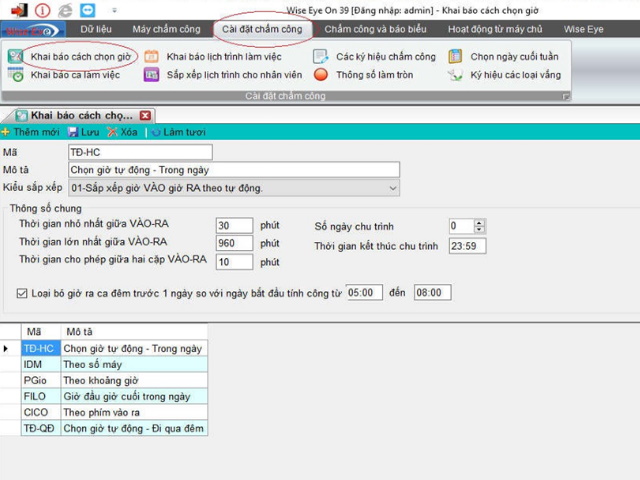
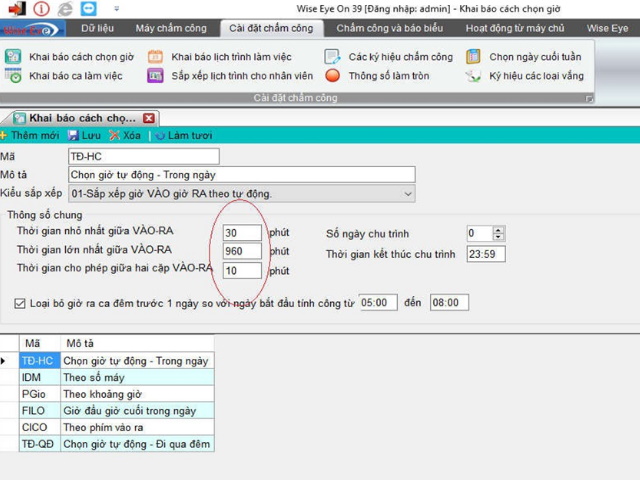
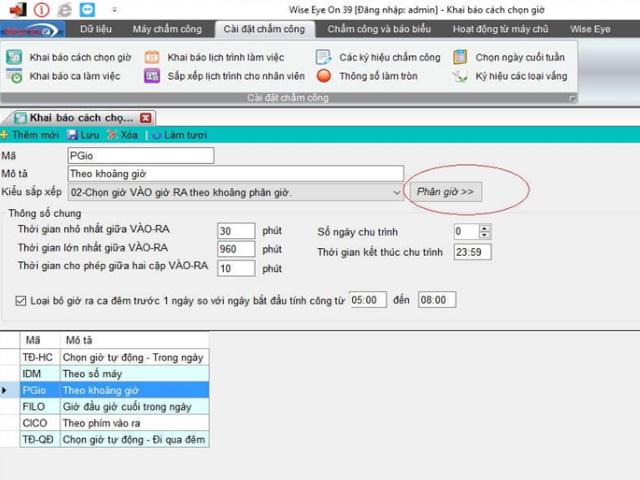
ð Khoảng giờ vào ra
Bắt đầu vào…… kết thúc vào : khai báo khoảng thời gian cho cột Vào . Bắt đầu ra…… kết thúc ra : khai báo khoảng thời gian cho cột Ra .
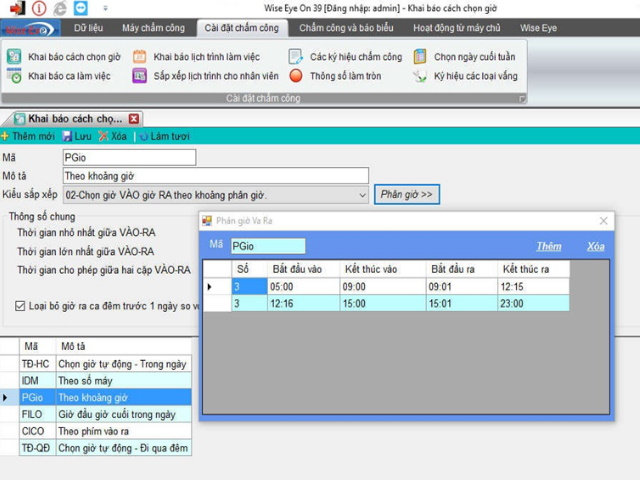
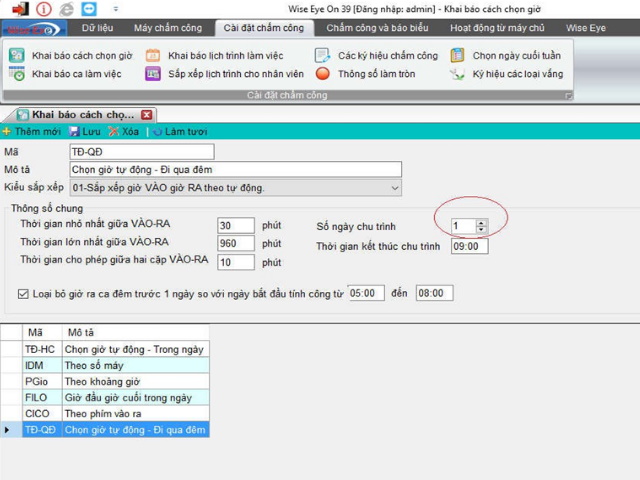
Khai Báo Ca Làm Việc
ð Cài Đặt Chấm Công à Khai báo ca làm việc
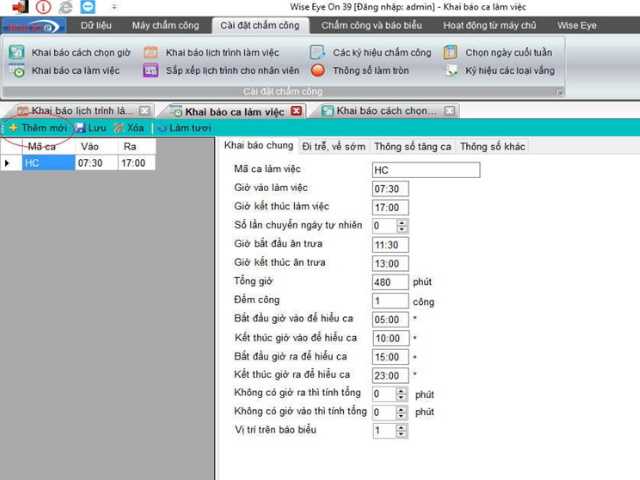
- Đặt Mã Ca ( vd : HC )
- Đặt giờ vào ra cho ca mới tạo ( HC)
- Nhập thời gian nghỉ trưa ( nếu có )
Khai báo Bắt đầu giờ vào để hiểu ca, Kết thúc giờ vào để hiểu ca sẽ là cơ sở cho giờ Vào. Bắt đầu giờ ra để hiểu ca, Kết thúc giờ ra để hiểu ca sẽ là cơ sở cho giờ Ra. Tức là hai giờ Vào Ra của nhân viên rơi vào khoảng khai báo nào thì sẽ xác định nhân viên đang làm việc tại ca đó.
Nếu quên chấm vào hoặc ra vẫn tinh ra công thì điền vào Không có giờ ra hoặc giờ vào thì tinh tổng :…. phút tùy theo quy định.
***VD: ta tạo ca làm việc hành chánh mã ca là HC , giờ làm việc từ 7h30à 17h00 ta khai báo như sau :
+ Mã ca : HC
+ Giờ vào làm việc : 08:00
+ Giờ kết thúc làm việc : 17:00
+ Giờ bắt đầu ăn trưa : 12:00+ Giờ kết thúc ăn trưa: 13:00
+ Bắt đầu vào 06:00 + Kết thúc vào 10:00
+ Bắt đầu ra 10:01 + Kết thúc ra 23:59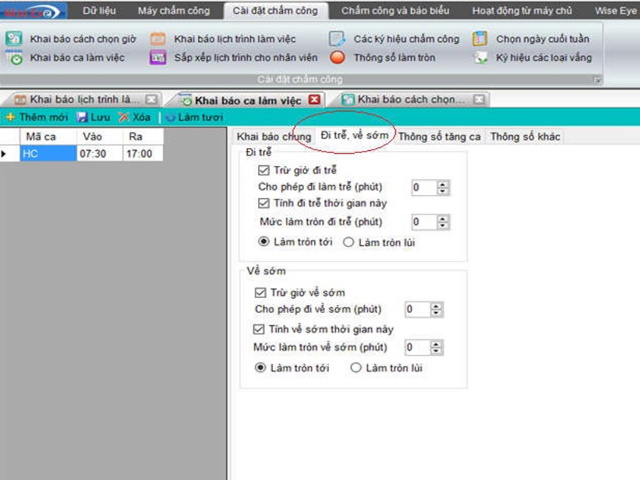
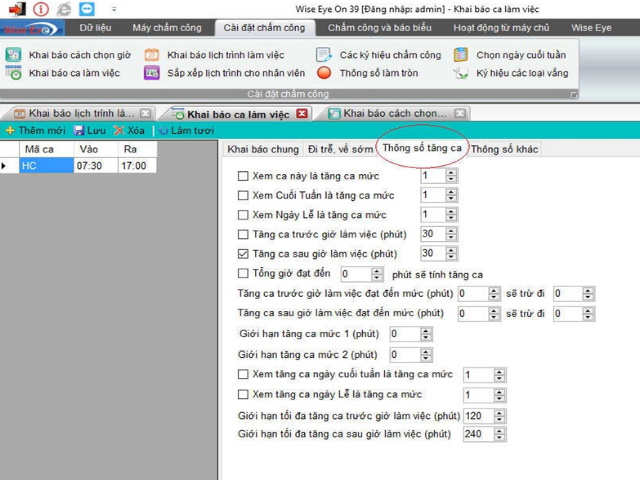
ð Nếu có tăng ca trước hoặc sau giờ làm việc bao nhiêu phút thì đánh dấu check v và đặt số phút vào: qua tab Thông số tăng ca để cài đặt.
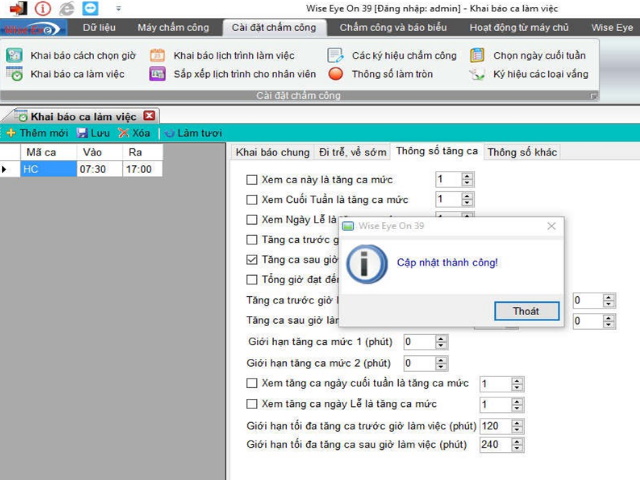
* Chú ý : Cách khai báo Ngày Lễ và Ngày Cuối Tuần
è Vào Cài Đặt Chấm Công à Chọn Ngày Cuối Tuần
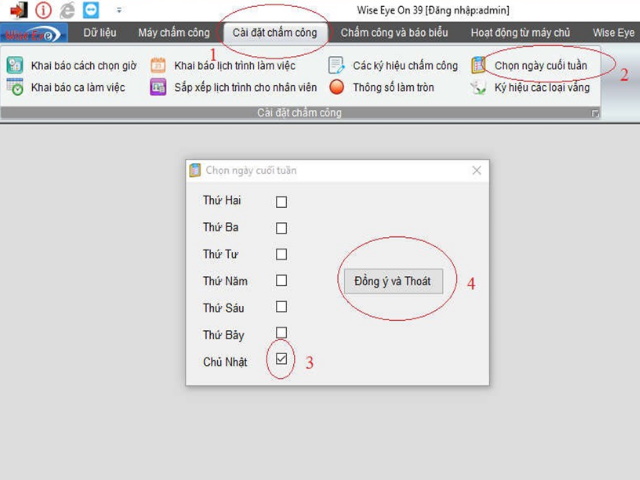
ð Nếu ca làm việc là qua đêm thì dánh dấu check vào ô Ca qua đêm
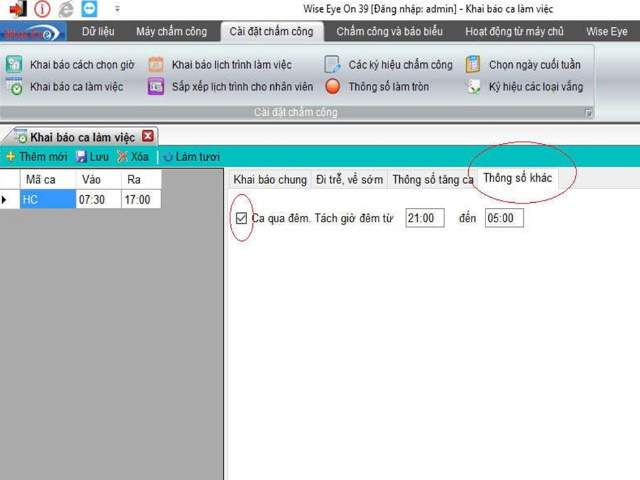
Khai Báo Lịch Trình Làm Việc:
1). Cài đặt chấm công
2). Khai báo lịch trình làm việc
3). Thêm mới
4). Nhập tên lịch trình
5). Cách chọn vào ra : chọn 1 trong 6 lựa chọn phu thuộc vào ca làm việc & Bấm Lưu
6). Bấm thoát để xác nhận thành công
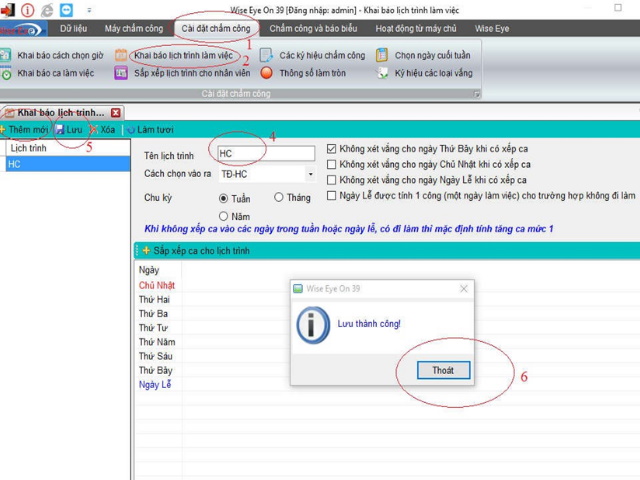
ð Bấm Sắp Xếp Ca Cho lịch trình :
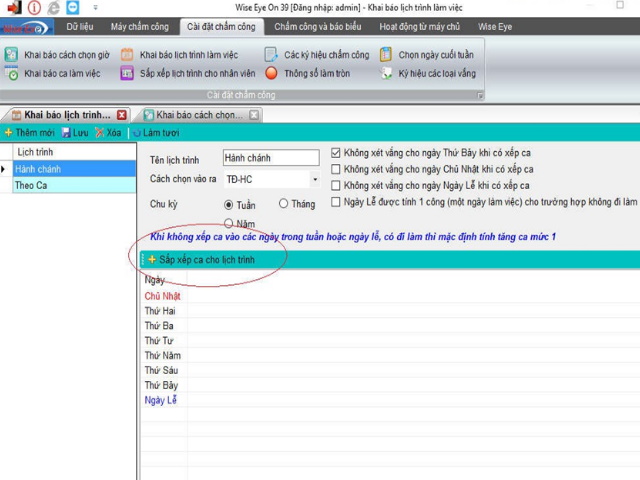
1 ) Đánh dấu check ca cần đưa vào lịch trình
2 ) Đánh dấu check ngày ca làm việc
3 ) Bấm thực hiện chọn
4 ) Bấm Xong để thoát
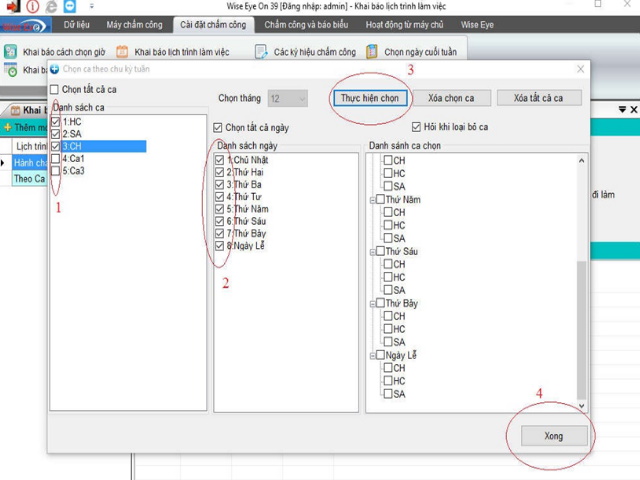
Sắp Xếp Lịch trình Cho Nhân Viên
ð 1 ) Vào Menu CÀI ĐẶT CHẤM CÔNG
ð 2 ) Sắp xếp lịch trình cho nhân viên
ð 3 ) Chọn phòng ban cần xếp lịch trình
ð 4 ) Đánh dấu check nhân viên cần xếp lịch trình
ð 5 ) Bấm vào mũi tên sẽ hiện ra lịch trình đã tạoà chọn lịch trình
ð 6 ) Bấm Thực hiện
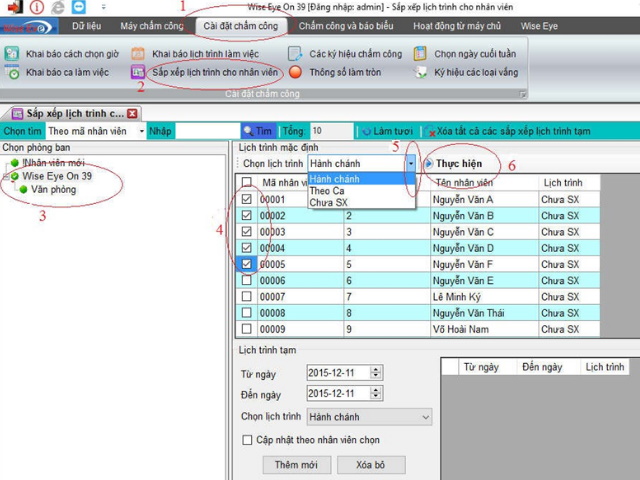
***Chú Ý : trong phần này có mục lịch trình tạm
Lịch trình tạm được sử dụng khi 1 nhân viên đang đi 1 lich trình cố định ( VD: Hành chính ) nhưng có 1 khoảng thời gian đi theo giờ làm việc khác ( VD : đi theo giờ thai sản ) thì ta sẽ xếp lịch trình tạm cho khoảng thời gian đó . Sau khi hết khoảng thời gian đi theo giờ của lịch trình tạm , nhân viên đó sẽ chạy lại theo lịch trình chính
ð 1 ) Chọn nhân viên
ð 2 ) Chọn Ngảy
ð 3 ) Chọn Lịch trình
ð 4 ) Đánh dấu check vào ô CẬP NHẬT THEO NHÂN VIÊN CHỌN
ð 5 ) Nhấn Thêm Mới
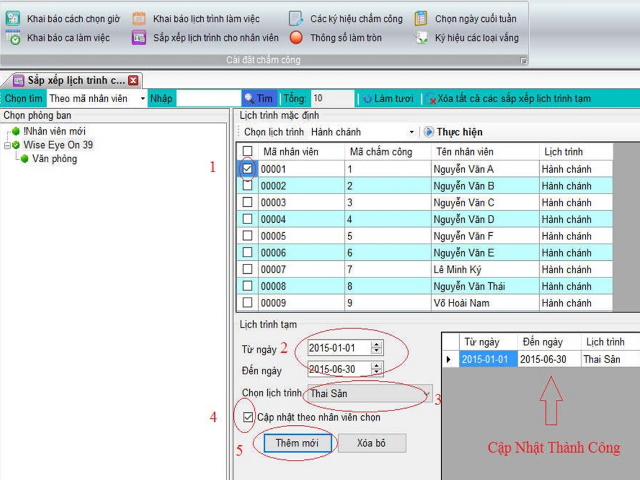
Liên hệ 0972 880 511 - 08 89 818 662 tư vấn và hỗ trợ nhanh!
Virdeo hướng dẫn chi tiết sử dụng phần mềm chấm công Wise Eye On39 : Hướng dẫn chi tiết sử dụng phần mềm chấm công Wise Eye On39

19
12/2019
Hướng dẫn chi tiết các cài đặt máy chấm công thẻ giấy Wise Eye
Hướng dẫn chi tiết cách cài đặt máy chấm công thẻ giấy Wise Eye . Cài ca, cài chuyển cột, set up ngày / tháng/ năm,...

18
12/2019
Hướng dẫn sử dụng máy chấm công vân tay màn hình màu mới nhất hiện nay
Hướng dẫn sử dụng máy chấm công vân tay mới nhất hiện nay : hướng dẫn đăng ký vân tay, thêm xóa nhân viên, hướng dẫn cài đặt mạng đồng bộ máy...

11
12/2019
Hướng dẫn xuất báo cáo trên phần mềm chấm công Wise Eye On39
Hướng dẫn xuất báo cáo trên phần mềm chấm công Wise Eye On39

29
02/2024
Hướng dẫn đăng ký vân tay cho máy chấm công phiên bản mới
Hướng dẫn đăng ký vân tay cho máy chấm công phiên bản mới

05
12/2019
HƯỚNG DẪN SỬ DỤNG PHẦN MỀM CHẤM CÔNG ATTENDANCE MANAGEMENT
HƯỚNG DẪN SỬ DỤNG PHẦN MỀM CHẤM CÔNG ATTENDANCE MANAGEMENT

